Voulez-vous savoir comment enregistrer une chanson à la maison de la manière la plus simple? Nous vous proposerons les méthodes les plus pratiques dans cet article, continuez à lire pour obtenir plus d’informations sur la façon d’enregistrer de la voix sur musique maintenant.
Pour tous ceux qui aiment la musique, chanter une chanson avec la musique de fond est vraiment un plaisir. Parfois, vous voudrez peut-être enregistrer votre voix et garder l’enregistrement en souvenir, mais comment pouvez-vous le faire? Si vous êtes un chanteur professionnel, vous devez savoir qu’un microphone et un enregistreur vocal sont nécessaires et maîtrisez leur utilisation.
Cet article présentera un logiciel d’enregistrement de voix off compétent et vous montrera comment enregistrer de la musique de voix off. Si vous êtes un chanteur amateur qui a besoin d’en savoir plus sur l’enregistrement d’une chanson à la maison, continuez à lire cet article.
Comment enregistrer de la voix sur musique sous Windows
Lorsque vous souhaitez enregistrer une chanson par vous-même sous Windows, vous devez d’abord trouver une piste d’accompagnement appropriée, puis vous devez vous procurer un enregistreur vocal capable de capturer votre voix et de la mélanger avec la musique de fond. Deux des enregistreurs les plus polyvalents seront mentionnés dans cette partie: EaseUS RecExperts pour Windows et Audacity.
Comment enregistrer des voix avec EaseUS RecExperts pour Windows
EaseUS RecExperts peut être considéré comme le logiciel d’enregistrement de voix off le plus approprié pour un novice complet dans l’enregistrement de chansons. Tout d’abord, son interface principale est simple et conviviale. Vous pouvez facilement trouver la fonction dont vous avez besoin dans les 4 modes suivants, y compris « Plein écran », « Région », « Audio » et « Webcam ». »
Comme son nom l’indique, vous devez choisir le bouton « Audio » pour enregistrer de l’audio sous Windows 10/8.1/7. Ce mode vous donne de nombreux choix de la source audio que vous enregistrez. Par exemple, vous pouvez jouer de la musique de fond au son du système et chanter une chanson à l’aide d’un microphone. Vous pouvez enregistrer tous ces audios simultanément et exporter l’enregistrement comme une chanson parfaite de votre choix.
Principales caractéristiques:
- Enregistrer de l’audio à partir de YouTube, Facebook et d’autres plates-formes
- Exporter l’enregistrement dans plus de 10 formats
- Prise en charge du démarrage, de l’arrêt et du fractionnement automatiques des fichiers enregistrés
- Éditer des clips vidéo et audio avec l’outil d’édition intégré
- Configurer les paramètres d’enregistrement pour ajuster la qualité des fichiers de sortie
Téléchargez-le et essayez. Vous pouvez enregistrer les meilleures chansons avec son aide.
Comment enregistrer votre voix sous Windows 10/8.1/7:
Étape 1. Lancez ce logiciel et sélectionnez « Audio » parmi les quatre modes.

Étape 2. Choisissez l’icône du haut-parleur dans le coin inférieur gauche et cliquez sur « Microphone et son système ».
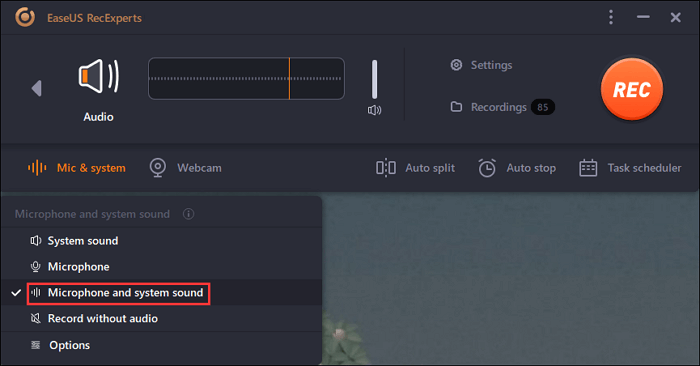
S’il y a plus d’un microphone, cliquez sur « Options » pour sélectionner le microphone souhaité.
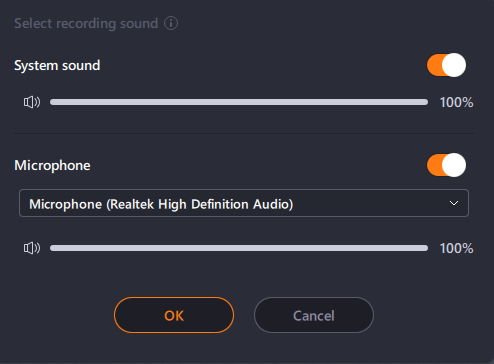
Étape 3. Lorsque les paramètres sont terminés, cliquez sur le bouton orange « REC » pour capturer simultanément l’audio du système et le microphone. Lorsque vous avez terminé l’enregistrement, cliquez sur le bouton rouge « Stop » pour arrêter l’enregistrement.
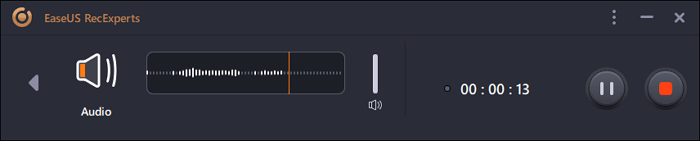
Étape 4. L’audio capturé sera enregistré sur votre ordinateur, et vous pouvez le trouver dans les « Enregistrements ». Cliquez avec le bouton droit sur le fichier si vous souhaitez le modifier ou le renommer.
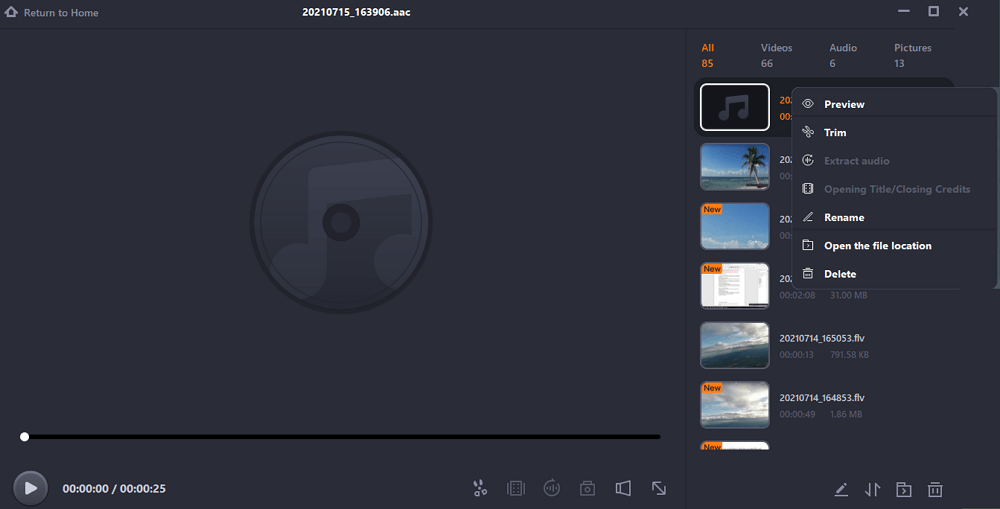
Comment enregistrer des voix dans Audacity
Audacity est l’un des programmes audio les plus célèbres qui vous permettent d’enregistrer et d’éditer de l’audio. Ce logiciel gratuit est open-source et multiplateforme afin qu’il puisse certainement être compatible avec votre PC Windows. Audacity prend en charge divers formats audio, allant des plus courants aux formats professionnels et non couramment utilisés. Ce logiciel peut satisfaire vos demandes, que vous souhaitiez conserver vos chansons en MP3, FLAC, WAV ou OGG.
Étant donné qu’Audacity est un enregistreur et un éditeur open-source, vous pouvez y ajouter des plug-ins d’effets, ou même écrire votre propre plug-in afin de pouvoir modifier vos chansons pour les rendre plus impressionnantes.
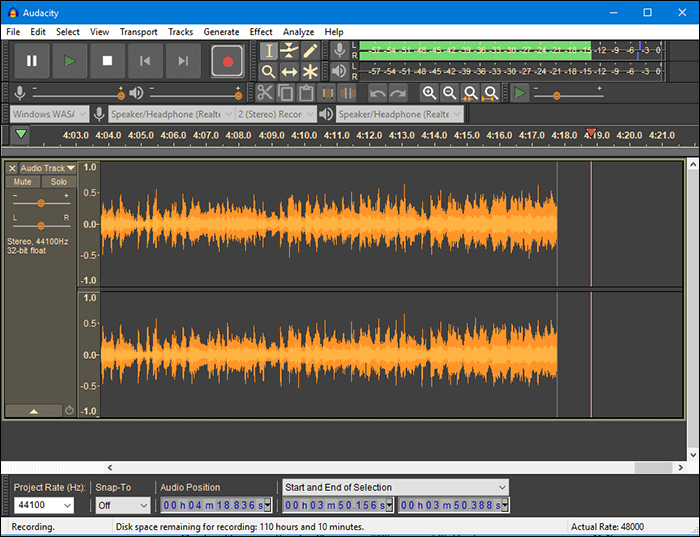
Caractéristiques:
- Les raccourcis clavier sont disponibles
- Couper, copier, coller et supprimer des clips audio
- Prennent en charge différents taux d’échantillonnage tels que 6 bits, 24 bits et 32 bits
- Enregistrez des fichiers audio de haute qualité
Comment enregistrer dans Audacity Pendant la lecture de la piste:
Étape 1. Préparez une piste de karaoké dont vous avez besoin. Lancez Audacity et faites glisser et déposez le fichier de musique de fond sur Audacity, et vous pouvez cliquer sur le bouton vert « Lire » pour le prévisualiser.
Étape 2. Cliquez sur le bouton rouge « Enregistrer » pendant la lecture de la piste de karaoké. Vous pouvez choisir le périphérique audio que vous aimez dans le menu déroulant derrière une petite icône de microphone.
Étape 3. Lorsque vous enregistrez une chanson entière, cliquez sur le bouton « Arrêter ». Il existe certains paramètres facultatifs que vous pouvez utiliser pour rendre votre voix plus adaptée à la musique de fond.
Étape 4. Sous l’onglet « Fichier », cliquez sur « Exporter l’audio… » ou appuyez sur Ctrl + Maj + E pour enregistrer l’enregistrement. Si vous souhaitez modifier le format audio, choisissez-le dans « Enregistrer sous type. »
Comment enregistrer une chanson à la maison sur Mac
Puis-je enregistrer ma voix avec de la musique de fond sur Mac? Vous voulez probablement connaître la réponse à cette question si vous envisagez d’enregistrer une chanson à la maison. Bien sûr, vous pouvez enregistrer votre propre chanson à l’aide de ces deux enregistreurs vocaux riches en fonctionnalités sur Mac. Ce sont des récepteurs EaseUS et GarageBand.
Comment enregistrer des voix avec EaseUS RecExperts pour Mac
Un enregistreur léger mais tout-en-un peut être le meilleur choix pour de nombreux utilisateurs de Mac lors de la sélection du logiciel d’enregistrement de voix off. Il ne fait aucun doute que EaseUS RecExperts est ce qu’ils veulent. Il se distingue par sa facilité d’utilisation et son interface simple. Pour enregistrer de la voix sur musique, il vous suffit de cliquer sur l’option « Audio », de sélectionner « Microphone et son système » dans le menu déroulant situé derrière l’icône du microphone et de démarrer l’enregistrement lorsque la piste d’accompagnement est en cours de lecture sur votre Mac.
En plus de cela, vous pouvez programmer l’enregistrement quand vous le souhaitez. Une fois que vous avez décidé de la durée d’enregistrement souhaitée, l’enregistrement s’arrête automatiquement lorsqu’il atteint la limite de temps prédéterminée.
Caractéristiques principales:
- Enregistrez de l’audio sur Mac en quelques clics
- Enregistrez des vidéos flash sur de nombreux sites
- Exportez des fichiers audio enregistrés en MP3, AAC, FLAC, etc.
- Coupez les enregistrements audio avec un outil intégré
Ne manquez pas cet enregistreur polyvalent mais léger sur Mac. Téléchargez-le maintenant.
Comment enregistrer la voix sur Mac avec EaseUS RecExperts:
Étape 1. Lancez cet enregistreur d’écran Mac, puis cliquez sur le bouton « Audio » sur l’interface principale.
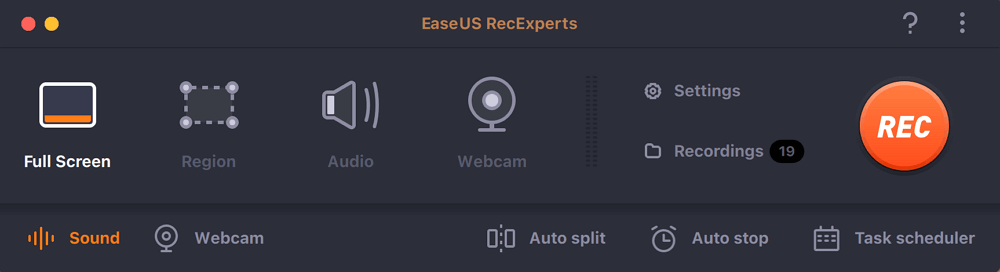
Étape 2. Ensuite, sélectionnez la source audio en cliquant sur « Son » en bas à gauche. Ici, vous pouvez choisir d’enregistrer simultanément le son du système, le microphone ou les deux, et même de régler le volume. Une fois terminé, cliquez sur l’option « OK ».
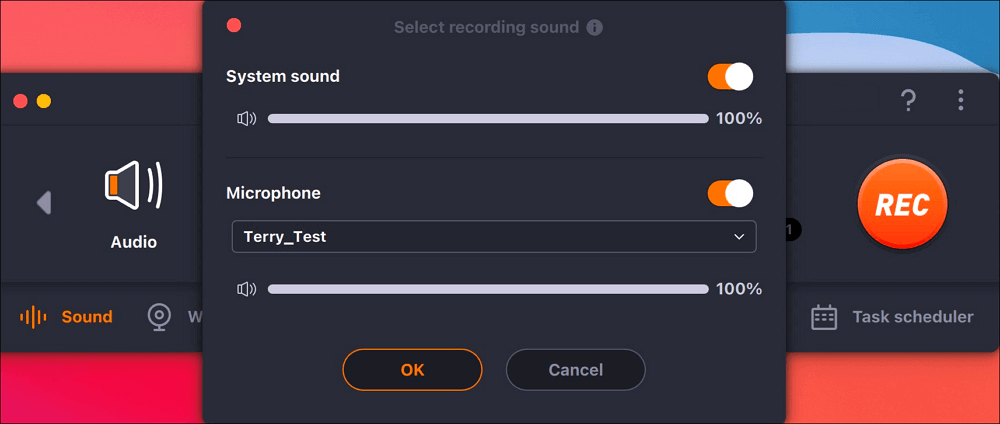
Étape 3. Lorsque vous êtes prêt, appuyez sur le bouton « REC » pour démarrer l’enregistrement audio.
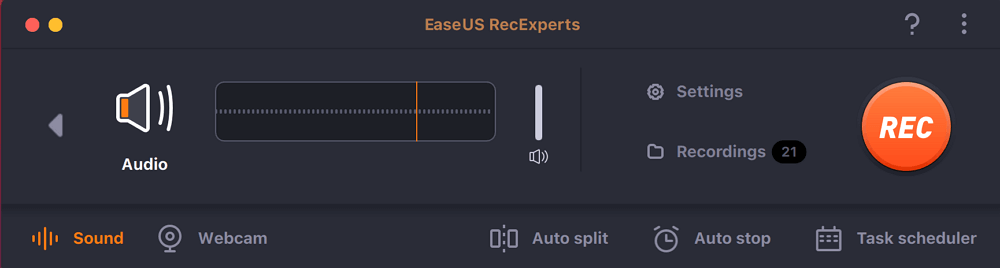
Étape 4. Une fois cela fait, vous pouvez prévisualiser les fichiers musicaux enregistrés en cliquant sur « Enregistrements » sur la page d’accueil. Si nécessaire, vous pouvez couper les pièces indésirables en cliquant sur l’icône en forme de ciseaux en bas.
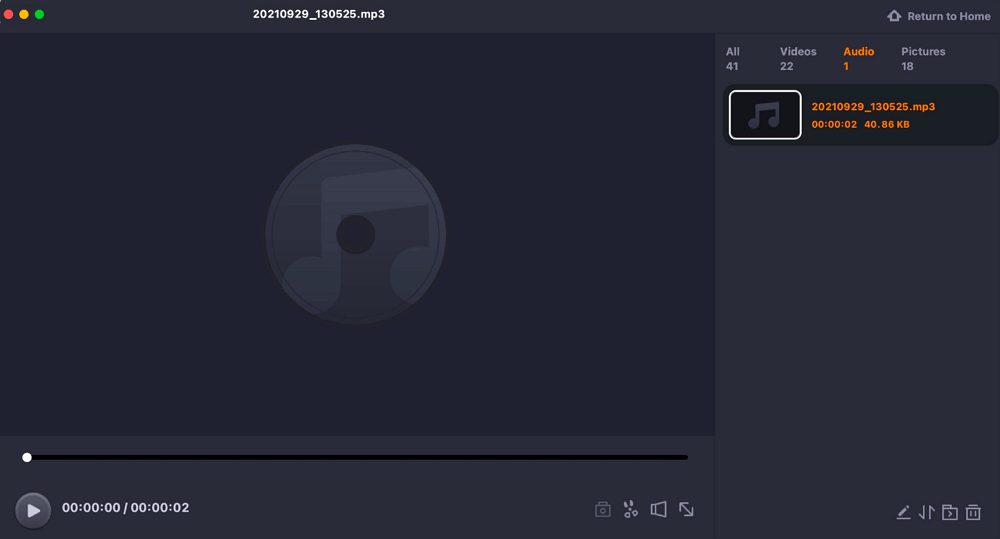
Comment enregistrer des voix sur GarageBand
Il s’agit d’une application célèbre et puissante sur Mac, qui donne aux utilisateurs la possibilité de créer leur propre musique. En tant que studio de création musicale professionnel, il vous propose de nombreux effets sonores, tels que le son des instruments, les préréglages pour guitare et la voix. Vous pouvez utiliser ces clips pour composer de la musique à l’intérieur. En plus de cela, si vous avez besoin de capturer de l’audio externe pour faire de la musique, il est également possible d’enregistrer de l’audio. Vous pouvez mélanger votre enregistrement avec la musique existante pour créer une chanson parfaite.
Grâce aux fonctions ci-dessus, vous êtes capable d’enregistrer facilement des voix dans GarageBand. Ensuite, nous vous montrerons comment enregistrer une chanson avec une musique de fond en utilisant GarageBand.
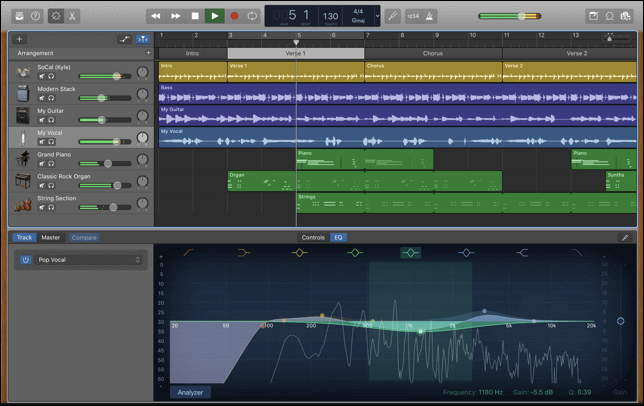
Caractéristiques:
- L’interface est simplifiée et professionnelle
- De nombreux plug-ins sont disponibles
- Prise en charge de l’enregistrement 24 bits
- Utilisation gratuite
Comment enregistrer dans GarageBand sur Mac:
Étape 1. Ouvrez un projet vide. Cliquez sur le bouton « + » et choisissez le microphone.
Étape 2. Dans les « Détails », vous pouvez définir l’entrée comme « Entrée 1 + 2. »Assurez-vous que vous définissez « Mon instrument est connecté avec: Entrée intégrée » et « J’entends le son de: Périphérique agrégé. »
Étape 3. Faites glisser et déposez le fichier de musique de fond dans l’application, puis cliquez sur le bouton « Enregistrer » pour lancer l’enregistrement. Vous pouvez chanter une chanson à l’aide d’un microphone.
Étape 4. Cliquez sur le bouton « Arrêter » lorsque vous enregistrez tout l’audio dont vous avez besoin. Cliquez ensuite sur « Partager » et choisissez « Exporter la chanson sur le disque » pour enregistrer votre chanson sur Mac.
Comment enregistrer une voix off sur iMovie
L’enregistreur vocal MacBook le plus facile à utiliser que vous puissiez utiliser est iMovie. Ce programme par défaut vous permet d’enregistrer votre voix et la musique de fond en même temps. La meilleure partie de cette méthode consiste à enregistrer et à insérer la narration en voix off directement dans la chronologie iMovie. Cela peut être la meilleure option pour les utilisateurs qui ne veulent pas télécharger d’autres applications, et cela peut également économiser de l’espace de stockage.
Mais vous devez vous rappeler que vous devez enregistrer la voix off pour une vidéo. Si vous n’avez besoin que du fichier audio, d’autres méthodes seraient meilleures.
Caractéristiques:
- Recadrer, faire pivoter et découper des vidéos
- Modifier les paramètres de couleur de la vidéo
- Prise en charge des effets vidéo & transitions
Comment enregistrer votre voix sur Mac avec de la musique de fond:
Étape 1. Lorsque la vidéo est en cours de lecture dans iMovie, il y aura de nombreuses options sous le moniteur. Cliquez sur le bouton « Voiceover » pour accéder à la fenêtre d’enregistrement. Ou, vous pouvez cliquer sur le bouton « Fenêtre » > « Enregistrer la voix off ».

Étape 2. Lorsque la fenêtre de visualisation apparaît, vous pouvez ajuster les paramètres d’enregistrement d’une voix off. Assurez-vous de sélectionner un microphone disponible.

Étape 3. Ensuite, cliquez sur le bouton rouge pour enregistrer ce que vous dites ou chantez. Après avoir obtenu l’audio dont vous avez besoin, cliquez à nouveau sur le bouton rouge pour arrêter l’enregistrement.
Étape 4. Enfin, synchronisez la voix off avec la vidéo. Vous pouvez faire glisser les bords de l’audio pour le couper.
Meilleures applications d’enregistrement pour chanteurs sur Android / iOS
Outre les enregistreurs vocaux MacBook et les logiciels d’enregistrement de voix sur PC Windows, il existe encore des applications disponibles sur Android et iPhone. Cette partie présentera deux des meilleures applications pour enregistrer la voix off sur les téléphones mobiles.
AZ Screen Recorder
AZ Screen Recorder est une application tout-en-un qui aide les utilisateurs à capturer de la vidéo et de l’audio sur leurs téléphones Android. Comme ce logiciel est stable, il devient plus populaire parmi les personnes qui aiment enregistrer leurs voix.
Cette application vous permet d’enregistrer à la fois l’audio interne et l’audio externe sur un téléphone Android. Pour que vous puissiez enregistrer votre propre voix tout en jouant la musique de fond. N’oubliez pas de vous assurer que le microphone fonctionne normalement.
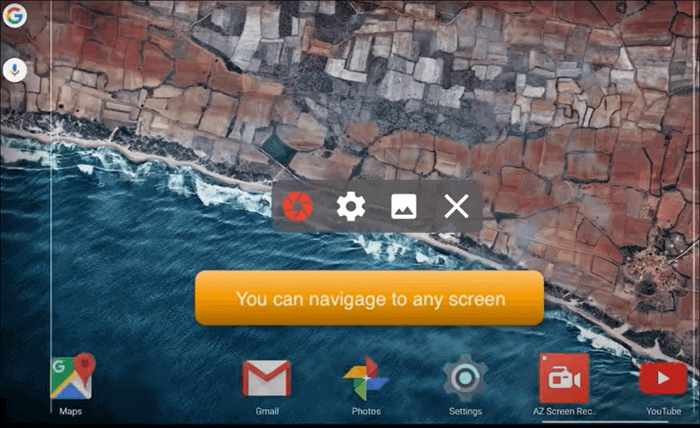
Avantages:
- Enregistrer de la vidéo, de l’audio, de la webcam sur Android
- Exporter des enregistrements au format GIF
- Offrir aux utilisateurs une fenêtre flottante pour contrôler l’enregistrement
Inconvénients:
- Vous ne pouvez pas enregistrer d’audio interne pendant la lecture de certains jeux
- Ne convient pas à certains appareils bas de gamme
AudioSahre
AudioShare est une application puissante pour enregistrer de la musique et de la voix simultanément sur iPhone et iPad. Il vous aide à gérer facilement tous les fichiers audio, y compris les enregistrements et les fichiers MIDI. Cela convient aux utilisateurs qui souhaitent créer une chanson à la maison car vous pouvez découper les pistes audio, compresser les fichiers ou exporter les enregistrements au format que vous aimez, comme M4A AAC ou ALAC.
Parfois, vous voudrez peut-être partager vos chansons avec d’autres personnes, et cette application vous permet de télécharger votre chanson sur votre compte SoundCloud ou d’envoyer directement les fichiers audio à d’autres personnes par e-mail.

Avantages:
- Prise en charge de divers taux d’échantillonnage et formats
- Ajouter des notes à l’audio avec un outil d’édition intégré
- Appliquer des effets audio simples aux enregistrements
Inconvénients:
- Quelques bugs occasionnels existent
- Erreur de téléchargement
Conclusion
Dans cet article, nous vous montrons 4 façons d’enregistrer de la voix sur musique sous Windows et Mac. Vous pouvez décider quel est le moyen le plus approprié pour enregistrer une chanson.
Si vous êtes un débutant qui a peu de connaissances sur l’enregistrement audio sur PC ou Mac, nous vous suggérons de choisir EaseUS RecExperts car il est vraiment convivial. Même un novice peut l’utiliser rapidement et facilement. N’hésitez pas à le télécharger et à enregistrer des chansons maintenant.
Faq Sur le logiciel d’enregistrement de voix off
Vous avez peut-être encore de nombreuses questions sur la façon d’enregistrer une chanson par vous-même. Ces FAQ peuvent vous aider à résoudre certains de vos problèmes.
1. Quelle application peut enregistrer la voix tout en jouant de la musique?
Si vous êtes un utilisateur Windows, le logiciel le plus approprié pour enregistrer la voix tout en jouant de la musique est EaseUS RecExperts. Il prend en charge l’enregistrement des sons internes et externes simultanément ou séparément. Comme il prend en charge de nombreux formats audio courants, vous pouvez exporter librement vos enregistrements au format MP3, AAC, WAV, OGG, WMA ou FLAC. De plus, il vous offre un outil intégré pour couper directement les enregistrements audio.
2. Comment commencez-vous à enregistrer une chanson?
Pour enregistrer une chanson à la maison, vous devez disposer d’un logiciel d’enregistrement audio puissant, tel que EaseUS RecExperts. Ensuite, vous pouvez suivre les étapes ci-dessous pour le faire.
Étape 1. Lancez EaseUS RecExperts sur votre ordinateur et sélectionnez « Audio » parmi les quatre options pour activer le mode d’enregistrement audio.
Étape 2. Cliquez sur l’icône dans le coin inférieur gauche et choisissez la source sonore. Si vous devez enregistrer de la musique et de la voix simultanément, sélectionnez « Microphone et son système. »
Étape 3. Lorsque la fenêtre d’enregistrement audio apparaît, cliquez sur le bouton « REC » pour démarrer l’enregistrement et cliquez à nouveau dessus pour arrêter.
Étape 4. Vous passerez au lecteur audio / vidéo intégré pour prévisualiser l’enregistrement et le découper.
3. De quoi avez-vous besoin pour enregistrer une chanson à la maison?
Pour enregistrer une chanson à la maison, certains logiciels et appareils sont essentiels. Ces choses ci-dessous sont ce dont vous avez besoin.
- Logiciel de gestion audio: Vous permet d’enregistrer, d’éditer, de mixer des audios.
- Un microphone externe ou intégré: Pour obtenir une meilleure qualité audio, un microphone professionnel est nécessaire. Si vous n’en avez pas, utilisez plutôt le microphone intégré de votre ordinateur portable.
- Un câble XLR: Il peut connecter le microphone à votre appareil.
- Une interface audio: Le matériel prend en charge l’entrée et la sortie des signaux audio.